Una delle esperienze più frustranti per i giocatori è rimanere bloccati nella schermata di caricamento. Questo fenomeno è particolarmente noto in GTA 5, un gioco noto per i suoi lunghi periodi di caricamento, soprattutto quando si avvia il gioco o si tenta di giocare a GTA Online. Le ore sprecate ad aspettare che il gioco si carichi possono essere immensamente frustranti, soprattutto dopo una pausa dal lavoro.
Tuttavia, prima di affrettarti a eliminare il gioco in preda alla disperazione, è fondamentale capire che il problema spesso risiede nella parte del giocatore e può essere facilmente risolto. Esploriamo una gamma di soluzioni semplici ma efficaci per aiutarti a superare il temuto problema tecnico della schermata di caricamento di GTA 5.
Come risolvere GTA 5 bloccato durante il caricamento dell’errore della schermata?
Se ti ritrovi bloccato nella schermata di caricamento in GTA 5, niente panico. Sono disponibili diverse soluzioni potenziali, ma determinare la soluzione specifica di cui hai bisogno può essere un po’ impegnativo.
Nelle sezioni seguenti, ti guideremo attraverso vari passaggi di risoluzione dei problemi che possono aiutarti a risolvere il problema e riportarti al gioco. Quindi, tuffiamoci ed esploriamo queste soluzioni una per una.
Riavvia e riprova
L’antica saggezza di “spegnerlo e riaccenderlo” si applica tanto ai giochi quanto ad altre questioni legate alla Tecnologia. È un istinto comune sia per le persone non tecniche che per gli esperti IT esperti consigliare di riavviare il gioco o il PC stesso come primo passo per risolvere molti problemi.
Nel caso di GTA 5, questo approccio può spesso correggere i problemi derivanti dal caricamento incompleto dei file di gioco o dal mancato avvio dei file di sistema. Quindi, spegni il PC, lascia che si avvii correttamente, quindi riavvia il gioco.
Se il problema della schermata di caricamento persiste, passiamo al passaggio successivo.

Verifica i file di gioco
I file di gioco danneggiati o mancanti possono spesso causare problemi di caricamento dello schermo. Tuttavia, puoi facilmente verificare e risolvere questo problema.
Come verificare i file di gioco di GTA 5 su Steam
Dopo aver eseguito GTA 5 come amministratore, segui questi passaggi:
- Disattiva GTA 5 e vai alla tua Libreria di Steam
- Fai clic destro su GTA 5 e seleziona “Proprietà”
- Nella finestra pop-up, scegli la seconda opzione, “Verifica l’integrità dei file di gioco”
Questo processo potrebbe richiedere alcuni minuti poiché controlla e scarica eventuali file danneggiati. Beh, almeno la nuova interfaccia di Steam sembra stravagante e non sarà noiosa come una volta.
Come verificare i file di gioco di GTA 5 su Epic Games
Se stai giocando a GTA 5 su Epic Games, i passaggi sono abbastanza simili:
- Disattiva GTA 5 e apri la libreria di Epic Games
- Individua i tre punti sotto il gioco GTA 5
- Fai clic su “Verifica” per esaminare tutti i file di gioco per quelli mancanti o danneggiati
Questo processo potrebbe richiedere del tempo. Dopo aver completato questo passaggio, il gioco dovrebbe funzionare correttamente e il problema della schermata di caricamento potrebbe essere risolto. Tuttavia, se sei ancora bloccato, non preoccuparti, abbiamo altri passaggi da esplorare.
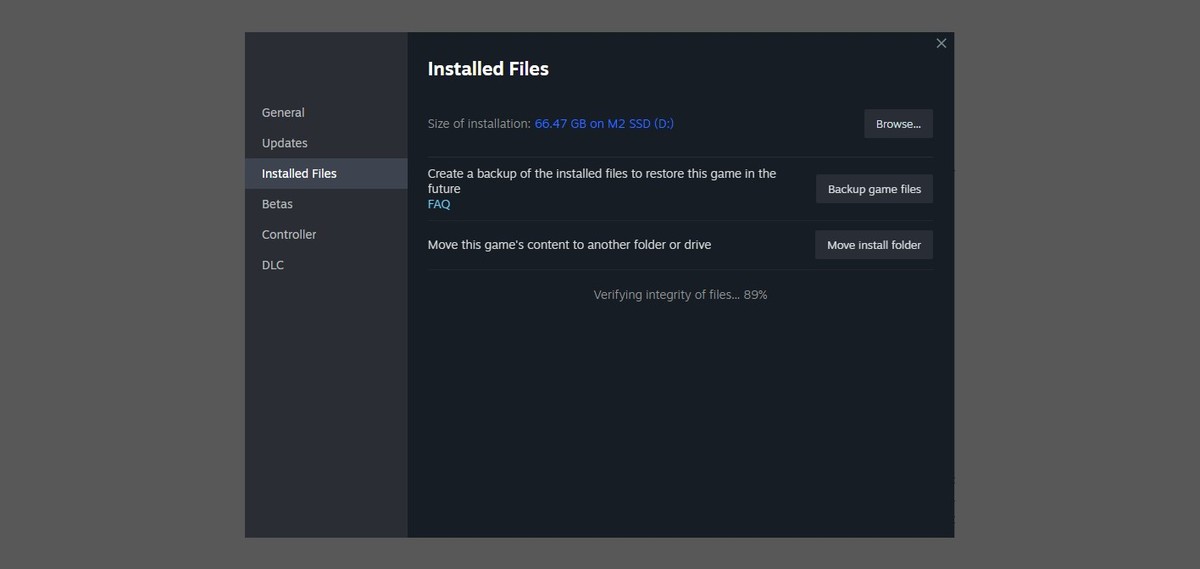
Controlla la tua connessione Internet
Una scarsa connessione di rete può ostacolare la capacità del gioco di connettersi ai server Rockstar, portando a una schermata di caricamento senza fine. Per garantire un avvio regolare del gioco, prova a spegnere il router, ad attendere 15 secondi e quindi a riavviarlo.
Dopo aver ricollegato il PC a Internet, avvia nuovamente GTA 5 e verifica se il problema persiste. Se il problema persiste, passiamo al passaggio successivo.
Aggiorna i driver della scheda Grafica
Mantenere aggiornati i driver della scheda grafica è fondamentale per un’esperienza di gioco fluida, poiché aiuta a prevenire arresti anomali e problemi tecnici. A seconda del produttore della tua scheda grafica, dovrai utilizzare il Software appropriato per verificare la disponibilità di aggiornamenti.
Come aggiornare i driver della scheda Nvidia
Scarica e installa Nvidia GeForce Experience. Apri il software e vai alla scheda “Driver”. Fai clic su “Controlla aggiornamenti” e Nvidia cercherà automaticamente eventuali aggiornamenti dei driver.
Scarica tutti gli aggiornamenti disponibili e riavvia il PC per applicarli.
Ottieni Nvidia GeForce Experience tramite il link qui.
Come aggiornare i driver della scheda AMD
Scarica e installa AMD Software Adrenalin Edition. Apri il software e controlla gli aggiornamenti sulla home page.
Se è disponibile una nuova versione del driver, fare clic su “Download” e, al termine, riavviare il PC per applicare gli aggiornamenti.
Potresti installa AMD Software Adrenalin Edition usando il link qui.
Come aggiornare i driver della scheda Intel
Cerca “Gestione dispositivi” nella barra di ricerca di Windows e aprilo. In “Schede Video“, individua la scheda grafica Intel HD. Fai clic destro su di esso, seleziona “Aggiorna driver” e scegli l’opzione “Seleziona automaticamente per i driver”.
Riavvia il PC per applicare eventuali aggiornamenti.
L’aggiornamento dei driver grafici può migliorare la tua esperienza di gioco e potenzialmente risolvere il problema della schermata di caricamento di GTA 5.
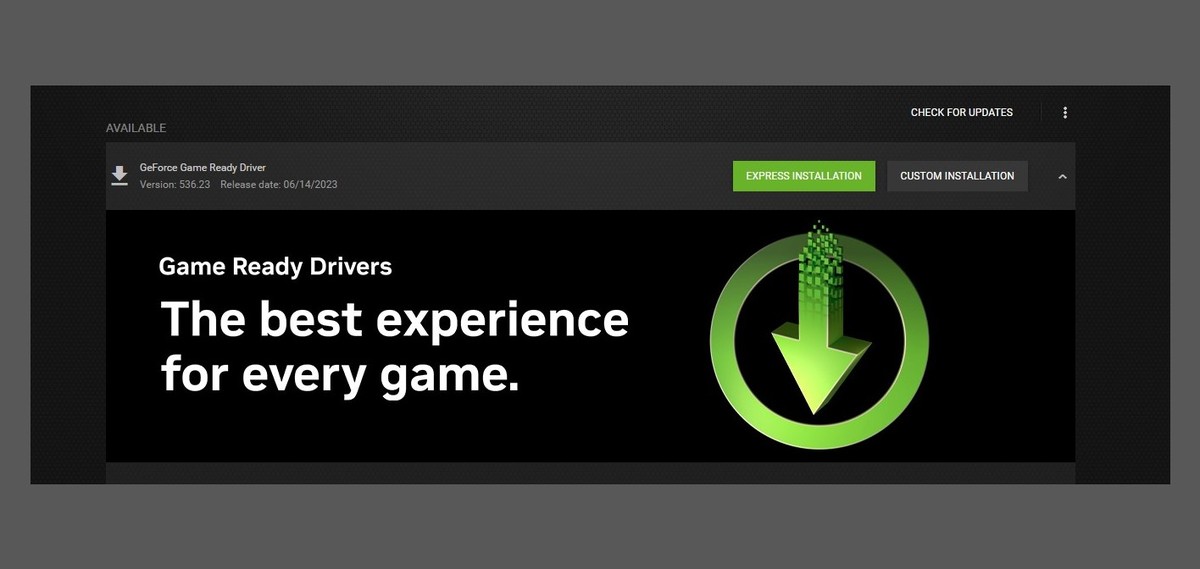
Reinstalla GTA 5
Se tutto il resto fallisce, potrebbe essere necessario disinstallare e reinstallare GTA 5 sul tuo PC. Questo passaggio può essere scoraggiante, considerando le grandi dimensioni del file del gioco di circa 100 GB.
Tuttavia, se le soluzioni precedenti non hanno funzionato, potrebbe valerne la pena. Prima di disinstallare il gioco, assicurati di eseguire il backup di tutti i salvataggi o file importanti del gioco.
Per reinstallare GTA 5:
- Disinstalla il gioco dal tuo PC tramite Steam o Epic Games, a seconda della tua piattaforma
- Scarica di nuovo il gioco dalla rispettiva piattaforma
- Segui le istruzioni di installazione e consenti al gioco di installarsi completamente
La reinstallazione del gioco può spesso risolvere problemi ostinati, incluso il problema tecnico della schermata di caricamento. Tuttavia, è importante notare che questa dovrebbe essere considerata l’ultima risorsa.
Seguendo questi passaggi, dovresti essere in grado di risolvere il fastidioso problema tecnico bloccato durante il caricamento dello schermo in GTA 5.
Ricorda che non tutte le soluzioni possono funzionare per tutti, quindi provale nell’ordine presentato finché non trovi quella che funziona per te.
Grazie per essere un lettore di TechGeneration. Il post Il tuo GTA 5 è bloccato alla schermata di caricamento? Ecco come risolverlo! è apparso per la prima volta su TechGeneration.

